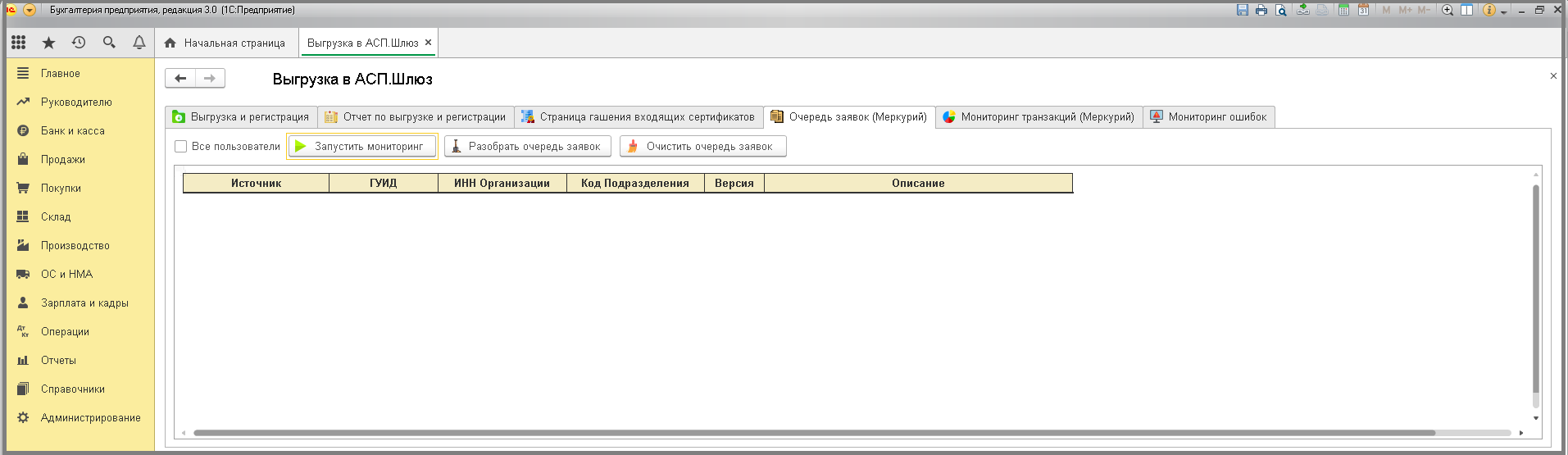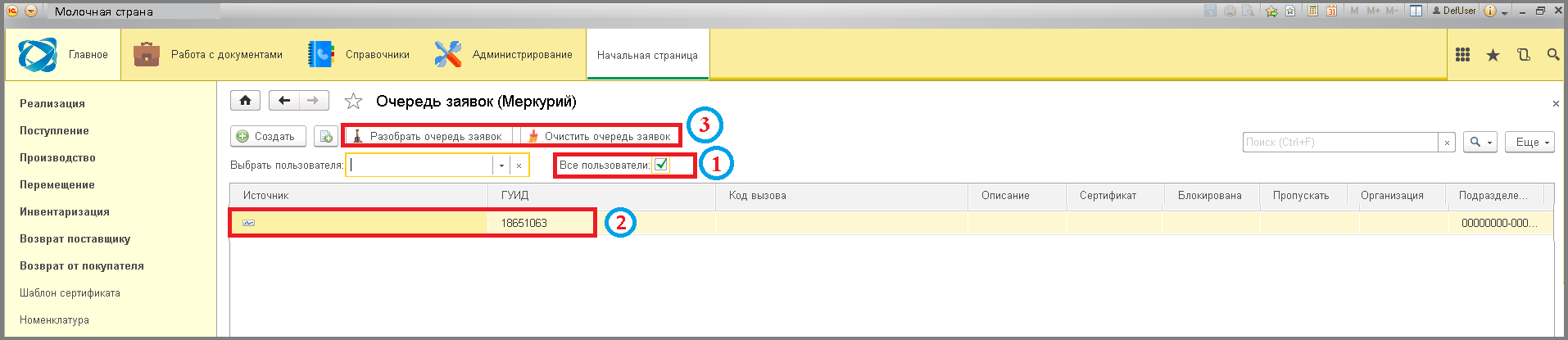Разбор очистка очереди заявок: различия между версиями
Shihov (обсуждение | вклад) Нет описания правки |
Shihov (обсуждение | вклад) Нет описания правки |
||
| Строка 8: | Строка 8: | ||
Иногда возникают ситуации, при которых запросы зависают и требуют разбора.(Например: при регистрации нескольких сертификатов.) | Иногда возникают ситуации, при которых запросы зависают и требуют разбора.(Например: при регистрации нескольких сертификатов.) | ||
# Кликнуть в меню '''"Еще"'''. | |||
# Выбрать пункт '''"Очередь заявок"''' => Отобразится список зависших заявок пользователя, под котором был осуществлен вход в АСП.Шлюз. | |||
# Для выбора определенного пользователя кликнуть на кнопку '''"Выбрать из списка"''' и выбрать пользователя, кликнув по строке. | |||
# Нажать кнопки '''"Разобрать очередь заявок"''' => Таблица очереди заявок станет пустой. | |||
[[File:1_ш_разбор_очистка_очереди_заявок.png]] | [[File:1_ш_разбор_очистка_очереди_заявок.png]] | ||
| Строка 18: | Строка 18: | ||
(Например: при регистрации сертификата появилось окно с ошибкой. Причина ошибки была устранена и сертификат зарегистрировался. Но при выполнении другой операции опять появляется окно с ошибкой, которая была устранена.) | (Например: при регистрации сертификата появилось окно с ошибкой. Причина ошибки была устранена и сертификат зарегистрировался. Но при выполнении другой операции опять появляется окно с ошибкой, которая была устранена.) | ||
# Кликнуть в меню '''"Еще"'''. | |||
# Выбрать пункт '''"Очередь заявок"''' => Отобразится список зависших заявок пользователя, под котором был осуществлен вход в АСП.Шлюз. | |||
# Для выбора определенного пользователя кликнуть на кнопку '''"Выбрать из списка"''' и выбрать пользователя, кликнув по строке. | |||
# Нажать кнопки '''"Очистить очередь заявок"''' => Таблица очереди заявок станет пустой. | |||
[[File:2_ш_разбор_очистка_очереди_заявок.png]] | [[File:2_ш_разбор_очистка_очереди_заявок.png]] | ||
| Строка 27: | Строка 27: | ||
Если поставить галочкой в поле '''"Все пользователи"''', то разбор и очистка очередей заявок будет происходить одновременно под всеми пользователями. | Если поставить галочкой в поле '''"Все пользователи"''', то разбор и очистка очередей заявок будет происходить одновременно под всеми пользователями. | ||
# Поставить галочку '''"Все пользователи"'''. | |||
# Установить галочку в поле '''"Все пользователи"'''. | |||
# Нажать кнопку '''"Очистить очередь заявок"''' или '''"Разобрать очередь заявок"''' => Операции будут выполнены под всеми пользователями. | |||
[[File:3_ш_разбор_очистка_очереди_заявок.png]] | [[File:3_ш_разбор_очистка_очереди_заявок.png]] | ||
Версия от 10:30, 28 марта 2025
Разбор или очистка очереди заявок
Разбор очереди заявок - это повторная отправка запросов и их разбор, в случае зависания заявок. (Например: при регистрации нескольких сертификатов появилось сообщение "Регистрация завершена". Но у некоторых сертификатов так и не заполнилось поле "ГУИД" и сообщения с ошибкой тоже не было.)
Очистка очереди заявок - это удаление очереди заявок, в случае зависания заявок, с возникновением ошибок, повторяющихся при других операциях. (Например: при регистрации сертификата появилось окно с ошибкой. Причина ошибки была устранена и сертификат зарегистрировался. Но при выполнении другой операции опять появляется окно с ошибкой, которая была устранена.)
Иногда возникают ситуации, при которых запросы зависают и требуют разбора.(Например: при регистрации нескольких сертификатов.)
- Кликнуть в меню "Еще".
- Выбрать пункт "Очередь заявок" => Отобразится список зависших заявок пользователя, под котором был осуществлен вход в АСП.Шлюз.
- Для выбора определенного пользователя кликнуть на кнопку "Выбрать из списка" и выбрать пользователя, кликнув по строке.
- Нажать кнопки "Разобрать очередь заявок" => Таблица очереди заявок станет пустой.
Так же могут возникнуть ситуации, при которых запросы зависают и требуют удаления для дальнейшей корректной работы программы. (Например: при регистрации сертификата появилось окно с ошибкой. Причина ошибки была устранена и сертификат зарегистрировался. Но при выполнении другой операции опять появляется окно с ошибкой, которая была устранена.)
- Кликнуть в меню "Еще".
- Выбрать пункт "Очередь заявок" => Отобразится список зависших заявок пользователя, под котором был осуществлен вход в АСП.Шлюз.
- Для выбора определенного пользователя кликнуть на кнопку "Выбрать из списка" и выбрать пользователя, кликнув по строке.
- Нажать кнопки "Очистить очередь заявок" => Таблица очереди заявок станет пустой.
Если поставить галочкой в поле "Все пользователи", то разбор и очистка очередей заявок будет происходить одновременно под всеми пользователями.
- Поставить галочку "Все пользователи".
- Установить галочку в поле "Все пользователи".
- Нажать кнопку "Очистить очередь заявок" или "Разобрать очередь заявок" => Операции будут выполнены под всеми пользователями.